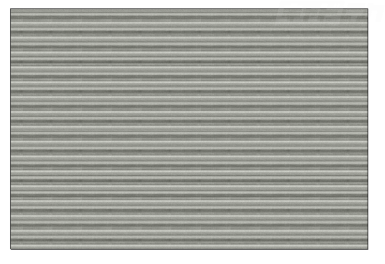(例)下記のマテリアルを90度回転する
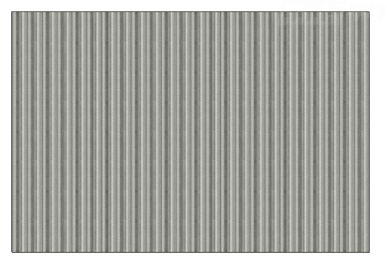
操作方法
[管理]タブ→[設定]パネル→マテリアル
↓
マテリアルブラウザ
対象のマテリアルを選択→右クリックメニューを表示
↓
[複製]→名称を登録する
※複製時に名称変更しなかった場合は、アイデンティティタブの[名前]で名称を変更できます。
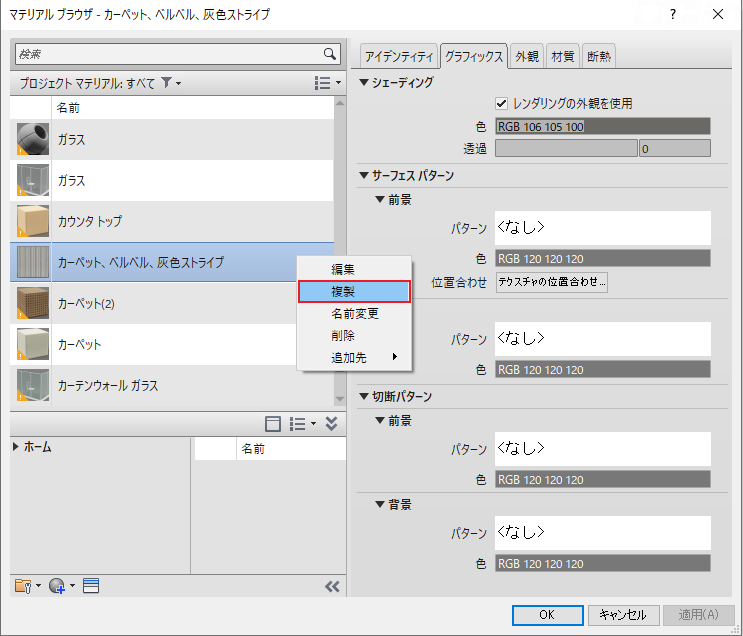
↓
[外観]タブ→[アセットを複製]ボタン
※情報欄の[名前]で名称を変更

↓
[パラメータ]欄→[イメージ]をクリック
↓
テクスチャエディタ→[位置]欄→回転に角度を入力
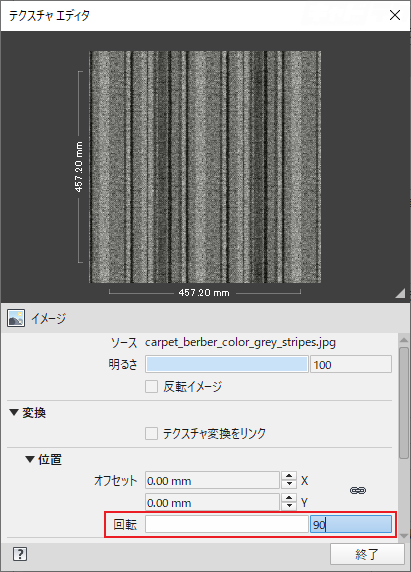
↓
終了
↓
マテリアルブラウザ
↓
適用→OK
↓
変更したマテリアルを割り付け